Windows Push Notifications User Service har slutat fungera
Ibland, när du startar din PC, slänger Windows upp ett felmeddelande med följande beskrivning – Windows Push Notifications User Service har slutat fungera(Windows Push Notifications User Service has stopped working) eller Windows Push Notifications User Service avslutades oväntat(The Windows Push Notifications User Service terminated unexpectedly) . Om du möter det här problemet kommer det här inlägget att hjälpa dig.
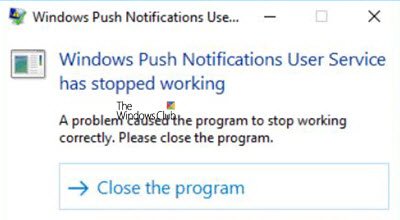
Windows Push Notifications User Service är värd för Windows aviseringsplattform som ger stöd för lokala och push-meddelanden. De aviseringar som stöds är tile, toast och raw.
Windows Push Notifications User Service har slutat fungera
Om Windows Push Notifications User Service har slutat fungera på din Windows 10-dator, gör följande:
- Kontrollera status för WpnUserService-(Check WpnUserService) tjänster
- Kör SFC
- Kör DISM
- Återställ(Reset) korrupt meddelandedatabas(Notifications) _
- Stäng(Turn) av WpnUserService- tjänsten via Registereditorn(Registry Editor) .
1] Kontrollera status för WpnUserService-(Check WpnUserService) tjänster

Starttypen för Windows Push Notification User Service(Windows Push Notification User Service Startup) bör vara inställd på Automatisk(Automatic) .
This service runs in session 0 and hosts the notification platform and connection provider which handles the connection between the device and WNS server.
Press Win+R för att starta dialogrutan "Kör". När rutan öppnas, skriv ' services.msc ' i det tomma fältet i rutan och klicka på OK .
När avsnittet ' Tjänster(Services) ' öppnas hittar du posten med namnet ' Windows Push Notification User Service '.
Högerklicka på den och ändra typen " Startup " till " (Startup)Automatisk(Automatic) "
Klicka på OK.
2] Kör SFC
Att köra SFC låter dig söka efter och återställa skadade Windows systemfiler. Så kör System File Checker och se.
3] Kör DISM
Deployment Image Servicing and Management Tool eller DISM är ett verktyg som skannar din Windows -dator efter inkonsekvenser och systemkorruption. Så kör DISM(run DISM) och se om ditt problem är åtgärdat.
4 ] Återställ(Reset) korrupt meddelandedatabas(Notifications)
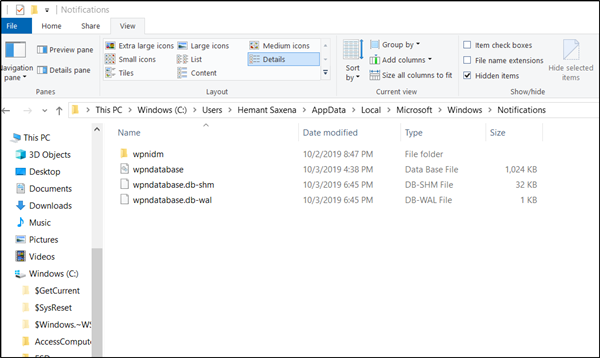
Ibland kan meddelandedatabasen ( wpndatabase.db(Notifications) ) skadas efter en uppdatering av Windows 10. Detta kan göra att det här felet blinkar på din skärm. Så för att fixa det kan du försöka återskapa en ny databas genom att helt enkelt byta namn på eller ta bort mappen Meddelanden . (Notifications)För detta,
Öppna File Explorer och navigera till-
C:\Users\YOURUSERNAME\AppData\Local\Microsoft\Windows
Få Windows att visa dolda filer och mappar och leta sedan upp mappen " Notifications " i Windows-mappen.
Högerklicka på den och välj " Byt namn"(Rename’) från snabbmenyn som visas.
Byt namn på mappen till något som "Old-Notifications" och bekräfta ändringarna när du uppmanas att göra det.
Slutligen, starta om datorn och kontrollera om problemet är löst.
4] Stäng(Turn) av WpnUserService- tjänsten via Registereditorn(Registry Editor)

Prova den här metoden som sista utväg när alla andra metoder har misslyckats med att ge önskat resultat - vet att när du gör detta kommer ditt system inte att kunna skicka några meddelanden.
Press Win+R , skriv regedit.exe i dialogrutan Kör och klicka på OK-knappen för att (Run)öppna Registereditorn .
Navigera till följande sökvägsadress –
HKEY_LOCAL_MACHINE\SYSTEM\CurrentControlSet\Servcies\WpnUserService
Där väljer du undermappen WpnUserService(WpnUserService) och går till dess högra sida. Där dubbelklickar du på Start REG_DWORD och ändrar dess värdedata till 0.
Återgå till Services- trädet och upprepa samma procedur för att göra ändringar i WpnUserService_1cebdf5 (det kan vara vilket slumptal som helst).
Stäng slutligen Registereditorn(Registry Editor) och avsluta.
Vi hoppas att något här hjälper dig.(We hope something here helps you.)
Related posts
Background Intelligent Transfer Service fungerar inte i Windows 11/10
Vad är Windows Update Medic Service (WaaSMedicSVC.exe)?
Hur man aktiverar eller inaktiverar IP Helper Service i Windows 10
Hur du aktiverar DNS-klienttjänsten om den är nedtonad i Windows 10
Beroendetjänsten eller -gruppen kunde inte starta i Windows 11/10
Det gick inte att komma åt eller starta Windows Installer Service
Microsoft Windows Error Reporting Service i Windows 11/10
Hitta beroenden för en Windows-tjänst | Starta om tjänster automatiskt
Hur man aktiverar felsökningsloggning i Windows Time Service
Så här aktiverar du felsökningsloggning för Netlogon-tjänsten på Windows 10
Optimering av tjänstvärdleverans Hög nätverks-, disk- eller CPU-användning
Min Windows Services Panel låter dig hantera Windows Services enkelt
Fixa Service Control Manager Event ID 7001 på Windows 11/10
Remote Desktop Services orsakar hög CPU i Windows 11/10
Windows kunde inte starta WLAN AutoConfig Service, fel 1068
Windows Event Log Service startar inte eller är inte tillgänglig
Windows Cryptographic Service Provider rapporterade ett fel
Windows kunde inte starta Diagnostic Policy Service
Flaggan för fördröjd autostart kunde inte ställas in - Windows-tjänstfel
Hur man öppnar Windows Services Manager; Starta, stoppa, inaktivera tjänster
